Si eres un usuario de Linux con una enorme biblioteca de TV y películas, es posible que estés buscando una aplicación que pueda administrar los programas que quieren ver, presentando Tbinge, una aplicación que hace precisamente eso: permite a los usuarios catalogar cosas más fácilmente. quieren mirar desde la comodidad del escritorio de Linux.
Tbinge no es la primera aplicación para Linux que ayuda a los usuarios a catalogar la visualización de películas y TV, pero es una implementación excelente y tiene una interfaz de usuario simple que incluso los principiantes pueden apreciar. En esta guía, veremos cómo puede tener en sus manos la aplicación Tbinge y cómo configurarla también.
Tabla de contenido
Instalar Tbinge
Tbinge es una aplicación de Electron y se ejecuta en Linux gracias a NodeJS y Yarn. La principal forma en que los usuarios de Linux pueden tener en sus manos este programa es instalando el paquete Snap. Sin embargo, también es posible extraer el código fuente directamente y usarlo de esa manera.
Para iniciar la instalación de Tbinge en su PC con Linux, abra una ventana de terminal usando la combinación de teclado Ctrl + Shift + T o Ctrl + Alt + T. Luego, siga las instrucciones a continuación que coincidan con el método de instalación de Linux que prefiera.
Paquete Snap
Los paquetes Snap son excelentes y, debido a este método de instalación, prácticamente todas las distribuciones modernas de Linux pueden instalar aplicaciones a través de este servicio. Sin embargo, antes de que pueda aprovechar la increíble tecnología que Snaps tiene para ofrecer, deberá configurar el tiempo de ejecución de Snap en su PC con Linux.
Configurar Snaps en Linux es un proceso muy fácil, y debería poder encontrar instrucciones específicas de distribución si visita el sitio web oficial de su sistema operativo. O, si tiene problemas, consulte nuestro tutorial detallado sobre cómo habilitar Snap en su sistema operativo Linux.
Una vez que los Snaps estén funcionando en Linux, instale el último Snap de Tbinge en Linux con el comando de instalación rápida a continuación.
sudo snap install tbinge
Código fuente
El código fuente de Tbinge se puede compilar fuera de Snaps, así que si te encanta Linux pero no te encanta Snaps, ¡estas son buenas noticias! Para iniciar el proceso de construcción, comience instalando NodeJS / NPM.
Ubuntu
sudo apt install npm
Debian
su - apt-get install curl curl -sL https://deb.nodesource.com/setup_11.x | bash - apt-get install -y nodejs
Arch Linux
sudo pacman -S npm
Fedora
sudo dnf install npm
OpenSUSE
sudo zypper install npm
Linux genérico
¿Tiene una distribución de Linux que no se incluye aquí? Consulta las instrucciones oficiales. para poner en marcha la NPM. Tenga en cuenta que al ejecutar la versión de Tbinge que no es Snap, pueden surgir problemas. Si no es un usuario de Linux bastante avanzado, no se moleste con esta versión.
Una vez que tenga NPM funcionando, instale Yarn y compile el código fuente.
sudo npm install yarn -g yarn electron:build
Una vez que haya terminado de compilar el código, inicie la aplicación utilizando los siguientes comandos.
cd ~/tbinge/dist_electron/linux-unpacked ./tbinge
Usando Tbinge
Para comenzar a usar Tbinge, inicie la aplicación desde el menú de su aplicación buscando «Tbinge». Alternativamente, podrá abrir la aplicación Tbinge directamente desde el escritorio presionando Alt + F2 y escribiendo el comando a continuación.
tbinge
Con la aplicación abierta, Tbinge presentará un mensaje de bienvenida. Leer el mensaje. Cuando haya terminado de leer el mensaje de bienvenida, haga clic en el «botón de cierre» azul y siga las instrucciones a continuación.

Agregar programas de televisión a Tbinge
La función Programas de TV dentro de Tbinge es útil si ve muchos programas de TV y desea una forma de rastrearlos cómodamente en el escritorio de Linux. Para usar esta función, ubique el ícono de TV amarillo y selecciónelo con el mouse.
Dentro del área de TV, verá una página negra en blanco con las palabras «¡Empiece aquí!» apuntando a un icono + azul. Seleccione el icono azul + con el mouse.
Al hacer clic en el icono, aparecerá una barra lateral derecha con un cuadro de búsqueda con la etiqueta «TMDB TV». Seleccione la casilla y busque y agregue los programas de TV de los que está realizando un seguimiento a Tbinge.
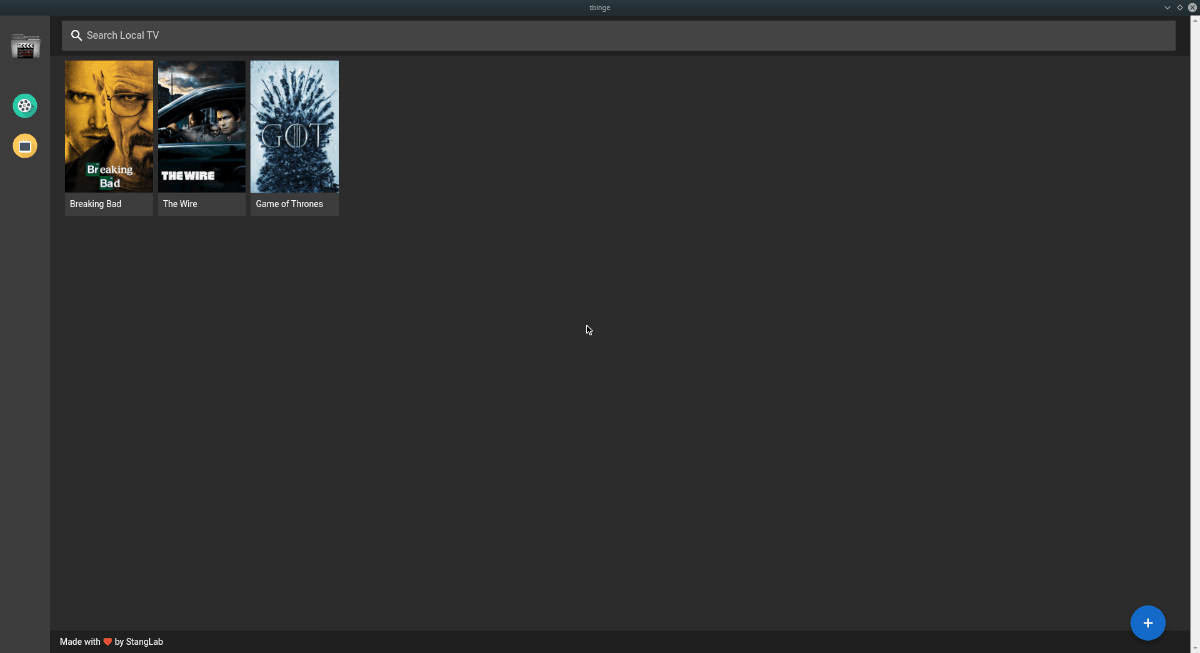
Para marcar cualquier programa como «visto», selecciónelo en su biblioteca de TV y seleccione el botón «Mirado». Repita este proceso para agregar tantos programas como desee.
Agregar películas a Tbinge
Las películas ofrecen una excelente manera de realizar un seguimiento de las películas que ha visto en el escritorio de Linux, al igual que la función de TV es útil para rastrear programas. Para acceder a la función «Películas», busque el icono de película verde con el mouse.
En el área de Película, habrá un icono + azul. Haga clic en el icono con el mouse para abrir el panel lateral de la derecha. Luego, busque películas de las que le gustaría realizar un seguimiento con el cuadro de búsqueda y agréguelas a su biblioteca.
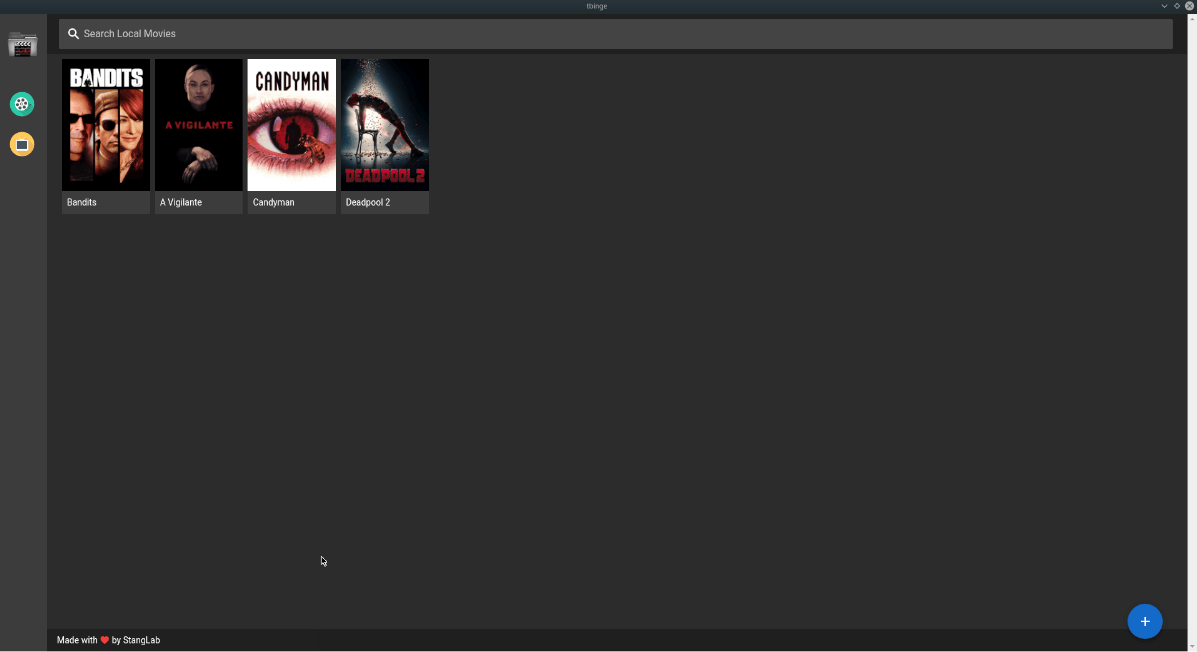
Para marcar una película como «vista», haz clic en ella en tu biblioteca en Tbinge y selecciona el botón «Mirada».